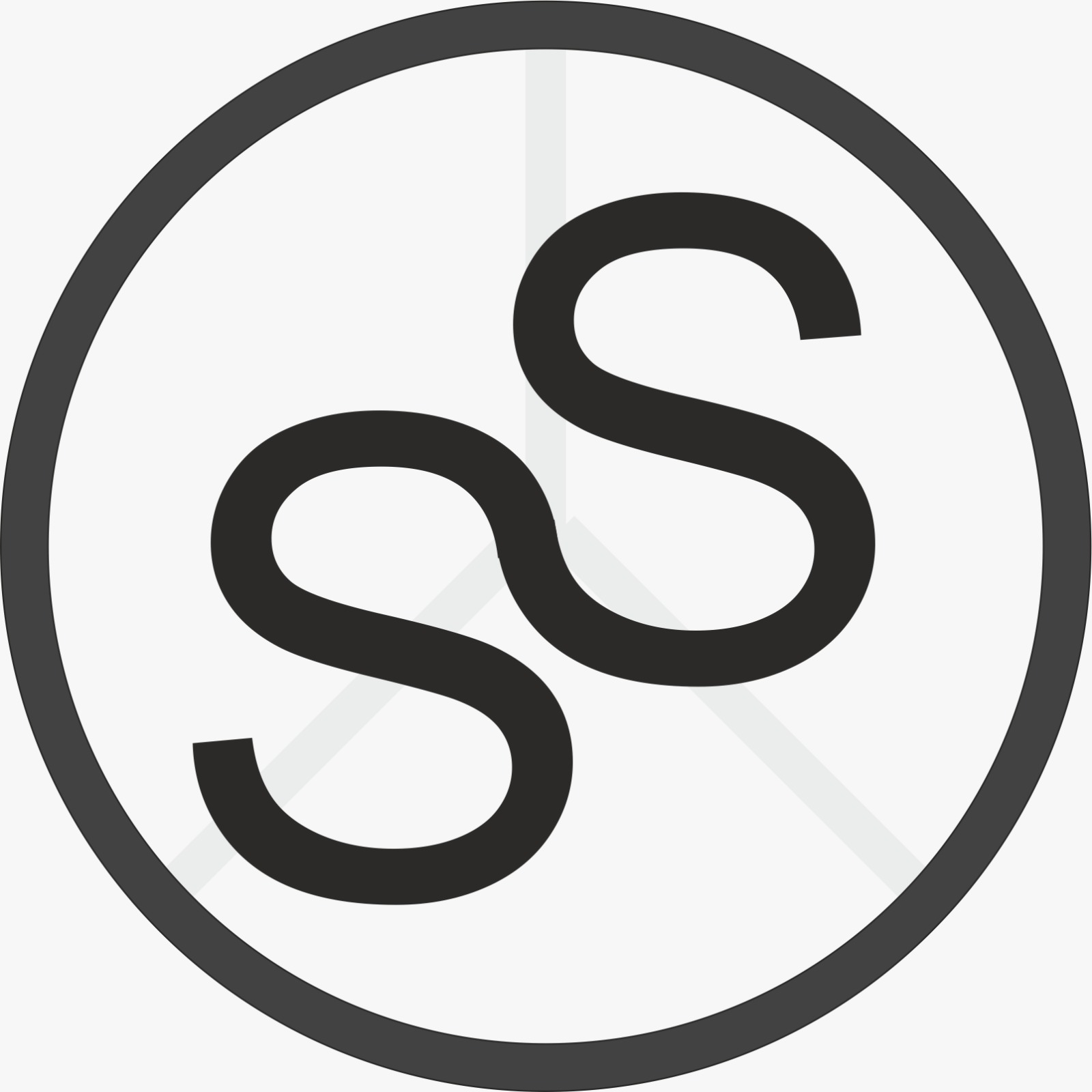Как удалить запись с камеры видеонаблюдения?

Как удалить запись с камеры видеонаблюдения?
Камеры видеонаблюдения играют важную роль в обеспечении безопасности как дома, так и на предприятиях. Однако, иногда возникает необходимость удалить определённые записи, например, для освобождения места на накопителе или защиты личной информации. В этой статье мы рассмотрим, как правильно удалить записи с камеры видеонаблюдения, и дадим практические советы по этому процессу.
1. Подготовка к удалению записей
Перед тем как приступить к удалению записей, убедитесь, что:
- У вас есть доступ к камере или видеорегистратору (DVR/NVR).
- Вы знаете, какие именно записи хотите удалить.
- Все устройства подключены и работают нормально.
2. Способы удаления записей
Существует несколько способов удаления записей с камеры видеонаблюдения:
- Через веб-интерфейс камеры: Многие современные камеры имеют встроенный веб-интерфейс, через который можно управлять настройками и удалять записи.
- Через мобильное приложение: Если камера поддерживает удалённое управление через приложение, вы можете использовать его для удаления записей.
- Через видеорегистратор: Если камера подключена к DVR или NVR, удаление записей производится через интерфейс регистратора.
3. Шаги по удалению записей через веб-интерфейс
Для удаления записей через веб-интерфейс камеры выполните следующие шаги:
- Подключитесь к камере через браузер, введя её IP-адрес или имя хоста.
- Войдите в систему, используя учётные данные администратора.
- Найдите раздел, связанный с управлением записями. Обычно он называется "Recordings" или "Playback".
- Выберите нужную запись или диапазон записей, которые хотите удалить.
- Нажмите кнопку "Delete" или "Remove" для удаления выбранных записей.
4. Удаление записей через мобильное приложение
Если ваша камера поддерживает управление через мобильное приложение, процесс удаления записей выглядит следующим образом:
- Запустите приложение на своём смартфоне или планшете.
- Войдите в свой аккаунт и выберите нужную камеру.
- Найдите раздел с записями, обычно называемый "History" или "Events".
- Выберите записи, которые хотите удалить, и нажмите кнопку "Delete" или "Trash".
5. Удаление записей через видеорегистратор
Если ваша камера подключена к видеорегистратору, процесс удаления записей будет выглядеть так:
- Подключитесь к видеорегистратору через монитор или компьютер.
- Войдите в интерфейс управления регистратором.
- Найдите раздел управления записями, обычно он называется "Playback" или "Video Management".
- Выберите нужные записи и нажмите кнопку "Delete" или "Erase".
6. Примеры удаления записей
Рассмотрим несколько примеров, когда может потребоваться удаление записей:
- Пример 1: Вы заметили, что камера записывает слишком много ненужных данных, и хотите освободить место на накопителе.
- Пример 2: Записи содержат личную информацию, которую вы хотите удалить для защиты конфиденциальности.
- Пример 3: Ваша камера записывает видео круглосуточно, и вы хотите удалить старые записи, чтобы освободить место для новых.
7. Советы по безопасности
При удалении записей с камеры видеонаблюдения важно учитывать следующие рекомендации:
- Резервное копирование: Перед удалением важных записей создайте их резервную копию на отдельном носителе.
- Безопасность данных: Убедитесь, что никто посторонний не имеет доступа к вашей системе видеонаблюдения.
- Регулярное обслуживание: Периодически проверяйте состояние камеры и очищайте накопитель от старых записей.
Заключение
Удаление записей с камеры видеонаблюдения — это несложный процесс, который можно выполнить через веб-интерфейс, мобильное приложение или видеорегистратор. Главное — следовать инструкциям и учитывать меры безопасности. Теперь вы знаете, как правильно удалять записи и поддерживать вашу систему видеонаблюдения в порядке.
Используйте эту информацию для эффективного управления записями и обеспечения безопасности вашего объекта.